Surf på internettet med Safari på iPhone
I appen Safari ![]() kan du surfe på internettet, se websteder, se eksempler på websteder fra links, oversætte websider og føje appen Safari til hjemmeskærmen igen, hvis den er blevet fjernet. Log ind på iCloud med samme Apple-id på flere enheder for at holde åbne faner, bogmærker, historik og Læseliste ajour på alle dine enheder.
kan du surfe på internettet, se websteder, se eksempler på websteder fra links, oversætte websider og føje appen Safari til hjemmeskærmen igen, hvis den er blevet fjernet. Log ind på iCloud med samme Apple-id på flere enheder for at holde åbne faner, bogmærker, historik og Læseliste ajour på alle dine enheder.
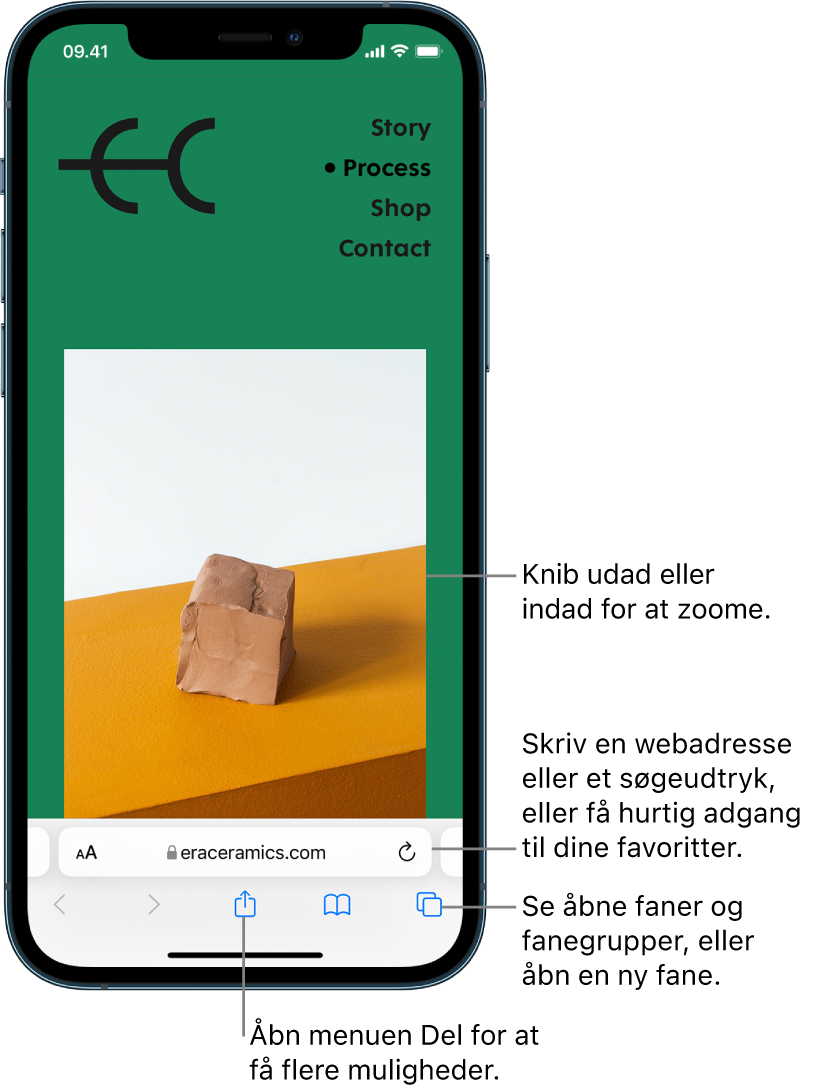
Se websteder med Safari
Du kan let navigere rundt på en webside med nogle få tryk.
Gå tilbage til toppen: Tryk to gange på den øverste kant af skærmen for hurtigt at vende tilbage til starten af en lang side.
Se mere af siden: Vend iPhone om på siden.
Opdater siden: Træk ned fra toppen af siden.
Del links: Tryk på
 nederst på siden.
nederst på siden.
Få vist eksempler på webstedslinks
Hold fingeren på et link i Safari for at få vist et eksempel på linket uden at åbne siden. Du åbner linket ved at trykke på eksemplet eller vælge Åbn.
Du kan lukke eksemplet og blive på den aktuelle side ved at trykke på et vilkårligt sted uden for eksemplet.
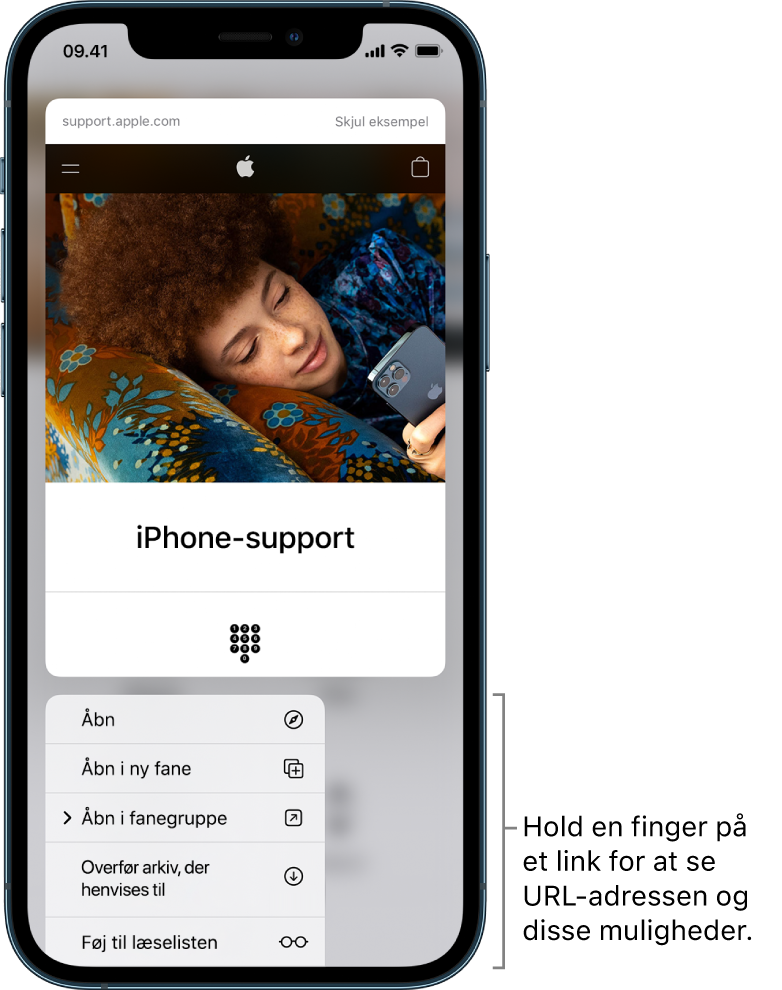
Oversæt en webside
Hvis du støder på en webside på et andet sprog, kan du bruge Safari til at oversætte teksten (ikke tilgængeligt for alle sprog eller alle områder).
Når du ser en webside på et andet sprog, trykker du på ![]() og trykker derefter på
og trykker derefter på ![]() , hvis der er en tilgængelig oversættelse.
, hvis der er en tilgængelig oversættelse.
Tilføj Safari på hjemmeskærmen igen
Hvis du ikke kan se Safari på hjemmeskærmen, kan du finde den i appbiblioteket og tilføje den på hjemmeskærmen igen.
Skub til venstre på hjemmeskærmen for at åbne appbiblioteket.
Skriv ”Safari” i søgefeltet.
Hold en finger på
 , og tryk på Føj til hjemmeskærm.
, og tryk på Føj til hjemmeskærm.
Se også